
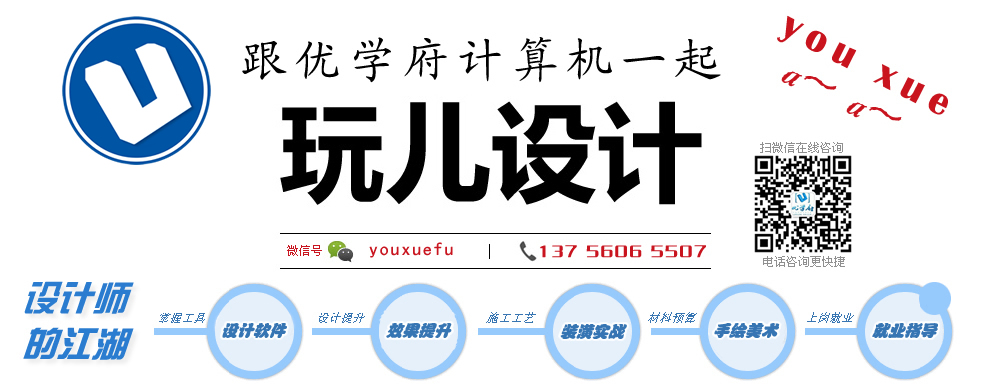
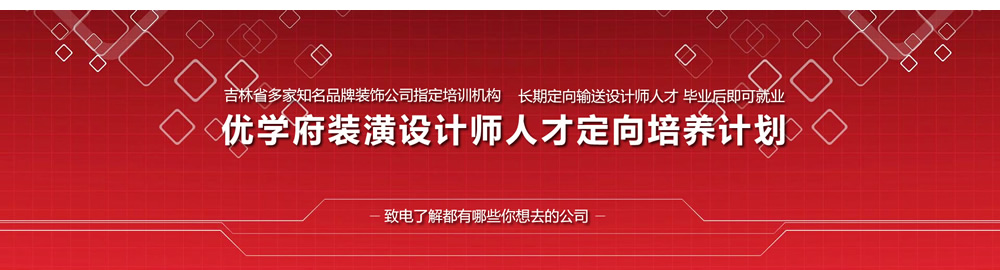
-
学装潢设计 免费试听 签约就业!学实战技术 更学工作经验!
- 课程导航
- > 年制室内外装潢设计师专业
- > 装潢设计全科就业班
- > 装潢设计实战班
- > 装潢效果图设计班
- > 3DMAX软件班
- > CAD软件班
- > Vray软件班
- > photoshop软件班
- > SketchUp软件班
- [阅读次数: 次]
3dmax制作办公桌效果图的步骤

-
优学府装潢设计培训之3DMAX软件学习。今天主要和大家介绍一下3dmax制作办公桌效果图的步骤,通过此实例的学习,熟练我们掌握的软件工具及提升结合应用的能力。
3dmax制作办公桌效果图具体步骤如下:
1) 首先启动3DMAX软件,将单位设置为毫米。
2) 然后在顶视图中绘制一条封闭的曲线和一条弧线,调整图形的位置。
3) 选中绘制的曲线,按2键进入(线段)子对象,单击Refine按钮,在顶视图中弧线和曲线相接的地方添加两个顶点,并将分割出的线段删除。
3) 将Geometry卷展栏中单击Attach按钮,在视图中单击拾取弧线,将它们附加为一体。
4) 下一步激活Vertex子对象,在顶视图中选中两个样条线相接处的4个顶点,单击Geometry卷展栏中Weld按钮,将顶点进行焊接。
5) 找到修改器列表,并选择Extrude命令,设置Amount为20。
6) 将“桌面”复制一个,命名为“桌底”,将其放置在“桌面”下方。在修改器列表中激活Spline子对象,设置其“向内轮廓量”为20,并将外面的样条线删除。
7) 在前视图中创建一个300 x 1100 x 20的长方体,命名为“挡板”,调整模型的位置。然后,创建一个切角圆柱体,命名为“桌腿”。
8) 选择切角圆柱体并转换为可编辑多边形,激活Polygon子对象,在顶视图中选中顶面的所有多边形,在Edit Polygons卷展栏中单击Bevel右侧的按钮,在弹出的对话框中设置参数。
9) 将“桌腿”复制5个,在视图中调整模型的位置即可,最后保存输出办公桌效果图。学习电脑软件操作,优学府提倡实战教学,反对照读书本、按部就班,无论是工作还是生活我们应该有具体问题具体分析的能力,也只有这样才能在工作中处理好和同事及客户的关系。让自己有更多更好的表现机会。
- 学校地址 / 乘车路线
-
机构地址:长春市绿园区青年路1229号(北京华联北行300米) 咨询热线:0431-81661151 / 137 5606 5507
- 招生机构:优学府IT培训 / 优学府装潢设计培训中心
- 交通路线:64路, 224路, 289路, 291路, 364路, 229路, 231路, 275路, 139路, 262路, 137路, 147路, 145路